如何在wps文档中添加图片
1、点击wps的插入选项卡。

2、点击【图片】按钮。
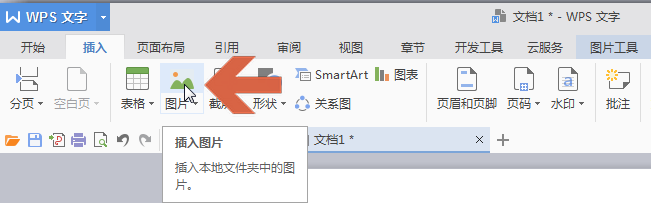
3、点击后,会打开浏览窗口,在其中找到要添加的图片文件,双击该文件后即添加到wps中。
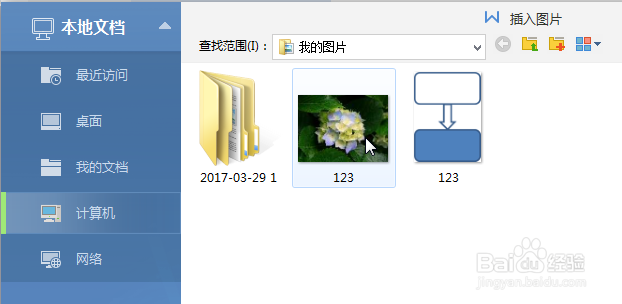
4、添加图片后,在图片处于选中状态时,图片周围会出现节点。如果图片未被选中,点击该图片即可选中。
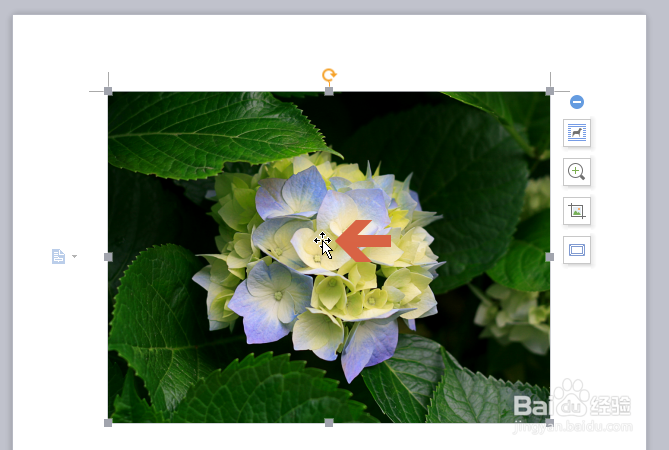
5、添加图片后,如果感觉图片过大,可将鼠标指针指向图片的四个角之一的节点处,按住鼠标左键不放,移动鼠标,可以不改变图片长宽比例的调整图片大小。
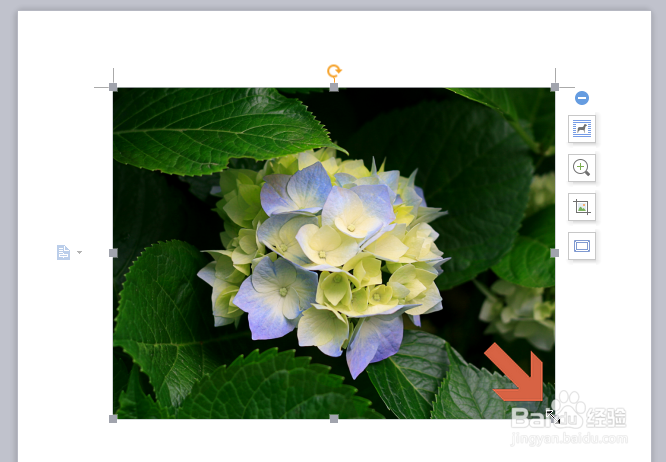

6、另外,也可以在windows窗口中复制要添加的图片文件,然后在wps中点击粘贴,也可以将图片添加到wps中。
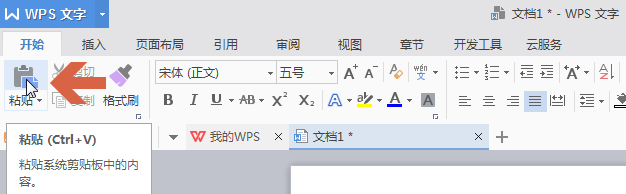
7、注:本经验以WPS Office的10.1版为例介绍,如果WPS Office升级后更改相应设置,则本经验可能不适用于新版本。
声明:本网站引用、摘录或转载内容仅供网站访问者交流或参考,不代表本站立场,如存在版权或非法内容,请联系站长删除,联系邮箱:site.kefu@qq.com。
阅读量:43
阅读量:130
阅读量:121
阅读量:107
阅读量:21